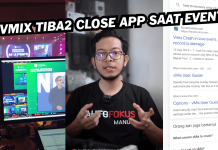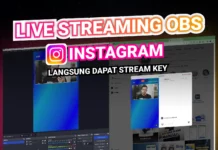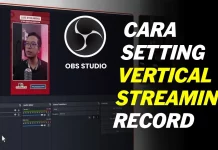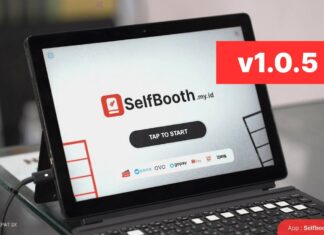Halo teman-teman, pada postingan kali ini saya ingin memberikan panduan bagaimana cara mengatur kualitas streaming menggunakan obs studio.
Kualitas streaming pada obs bergantung beberapa faktor :
- Resolusi OBS Output
- HDMI Capture
- Resolusi Kamera
- Bitrate Streaming
- Kecepatan Internet
Jadi tidak serta merta internet kencang otomatis streaming bagus, tapi beberapa faktor tersebut harus dicek agar hasil bisa maksimal.
Resolusi Streaming OBS, Untuk mengatur bagian ini teman-teman cek bagian Settings > Video > Output (scaled) Resolution, rekomendasi untuk saat ini pake resolusi 1920 x 1080.
HDMI Capture, hdmi capture ini juga berperan penting terhadap kualitas gambar, karena dia berfungsi sebagai pengubah data hdmi output menjadi device camera pada sebuah software seperti OBS. Biasanya hdmi capture yang murah-murah, akan berbeda dengan kualitas hdmi capture yang sudah kelas broadcast, ada harga ada rupa, tapi kembali lagi ke kebutuhan eventnya, terkadang hdmi capture yang murah murah juga sudah cukup bagus untuk event tertentu.
Resolusi Kamera, Resolusi kamera tergantung dari kamera apa yang digunakan, misalnya jika menggunakan kamera mirrorless rata-rata sekarang sudah bisa full hd, bahkan 4k.
Bitrate Streaming, Jika teman-teman mengggunakan resolusi Full HD 1080P maka bitrate yang disarankan maksimum 9000 kbps, semakin tinggi bitrate maka data yang dikirim semakin banyak, dan gambar makin detail. Untuk mengaturnya pada obs, masuk ke Setting > Output > Streaming > Video Bitrate
Kecepatan Internet, kecepatan internet ini termasuk faktor penting juga, minimal jika ingin aman, misal kita memilih menggunakan bitrate 9000 kbps, minimal kita punya internet upload yang stabil x 2 dari bitrate, artinya 9000 kbps x 2 = 18000 kbps minimal untuk speed upload yang stabil.
Yang terakhir tentu Spesifikasi Komputer/Laptop juga berpengaruh, apabila settingan sudah kita atur sesuai dengan penjelasan diatas, kemudian laptop jadi ngelag atau patah-patah, maka laptop sudah harus di upgrade, atau alternatif lain jika ingin tetap pake laptop tersebut maka bisa turunkan kualitas streamingnya.
Butuh informasi lain seputar OBS Studio, silakan teman-teman baca kumpulan artikel Tutorial OBS Studio Indonesia pada link berikut ini :
Baiklah teman-teman, itulah informasi yang bisa saya sampaikan, semoga bermanfaat. Jika ada pertanyaan, silakan langsung tuliskan pada kolom komentar dibawah.